Cách tắt phụ đề trên Facebook máy tính, điện thoại
Khi bạn xem video trên Facebook, mặc định sẽ hiển thị phụ đề để chúng ta theo dõi nội dung. Tuy nhiên, phụ đề video này sẽ che một phần nội dung video bên dưới, ảnh hưởng tới việc xem và trải nghiệm của người dùng. Nếu cảm thấy khó chịu thì bạn nên tắt phụ đề trên Facebook khi xem video để không bị ảnh hưởng. Dưới đây là hướng dẫn tắt phụ đề trên Facebook.
Cách tắt phụ đề video Facebook trên điện thoại
Bước 1:
Tại giao diện ứng dụng Facebook chúng ta nhấn vào mục Watch để xem video trên Facebook, hoặc bạn có thể xem video ở bất kỳ Fanpage nào.
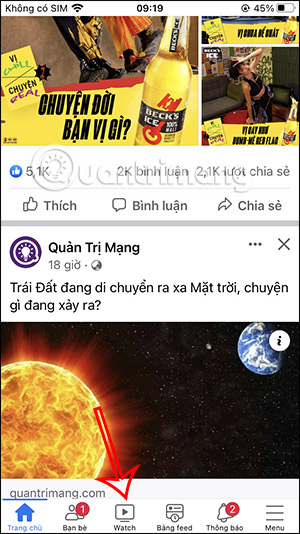
Bước 2:
Tiếp đến tại video hiển thị phụ đề Facebook, chúng ta nhấn vào biểu tượng bánh răng cưa để điều chỉnh lại phụ đề của video.
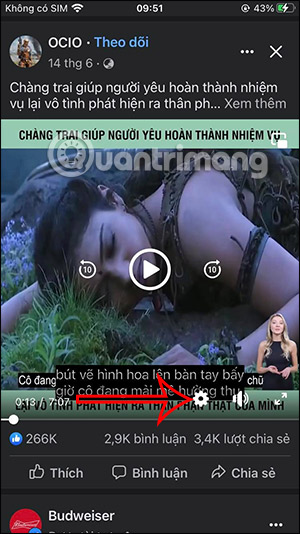
Bước 3:
Lúc này bạn sẽ nhìn thấy phụ đề hiện tại cho video là tiếng Việt, hoặc tiếng ngôn ngữ bất kỳ theo video. Nhấn vào phụ đề hiện tại để thay đổi. Sau đó người dùng nhấn chọn vào Tắt để tắt phụ đề video Facebook hiện tại.
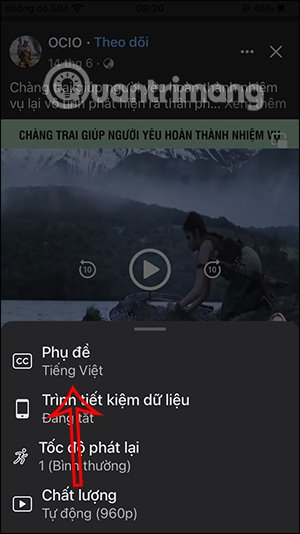
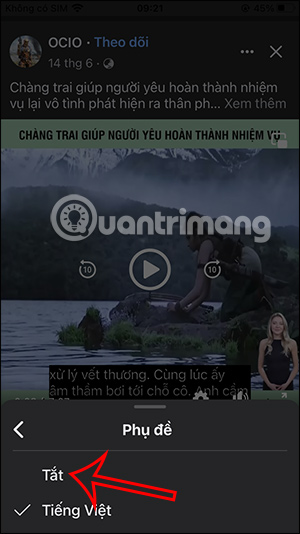
Bước 4:
Kết quả phụ đề video Facebook đã được tắt và chỉ hiển thị phụ đề có sẵn của video nếu có.

Video hướng dẫn tắt phụ đề trên Facebook điện thoại
Cách tắt phụ đề trên Facebook máy tính
Tắt phụ đề Facebook video đang xem
Bước 1:
Tại giao diện video có phụ đề trên Facebook máy tính bạn đang xem, nhấn vào biểu tượng CC để chỉnh phụ đề.
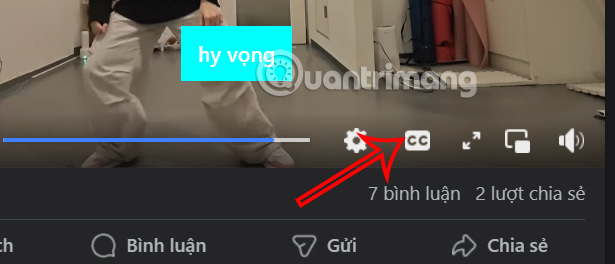
Bước 2:
Khi đó hiển thị tùy chọn chỉnh phụ đề video Facebook đang xem. Chúng ta nhấn vào Tắt để tắt phụ đề video Facebook trên máy tính.
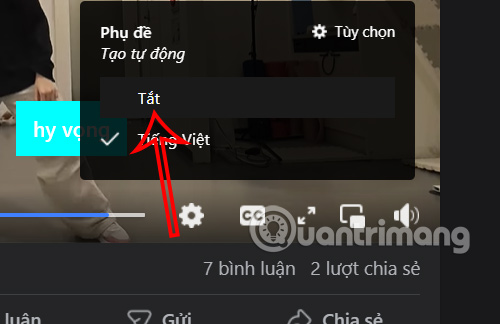
Thao tác này chỉ tắt phụ đề cho video đang xem hiện tại, những video khác vẫn có phụ đề để bạn theo dõi.
Tắt phụ đề video Facebook hoàn toàn
Bước 1:
Tại giao diện trên Facebook bạn nhấn vào ảnh đại diện tài khoản rồi chọn Cài đặt & quyền riêng tư, sau đó chọn tiếp vào Cài đặt để điều chỉnh.
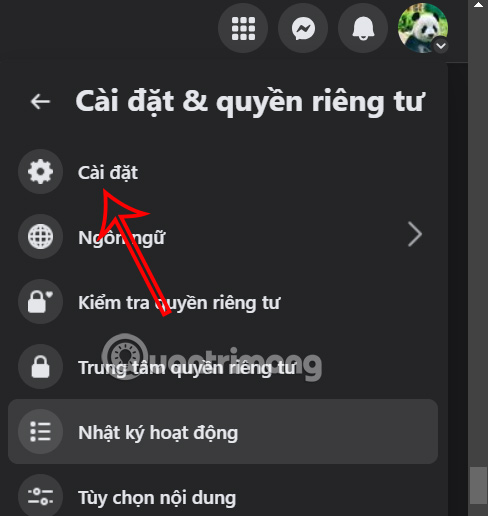
Bước 2:
Chuyển sang giao diện mới, bạn tìm tới mục File phương tiện ở cạnh trái giao diện màn hình để điều chỉnh.
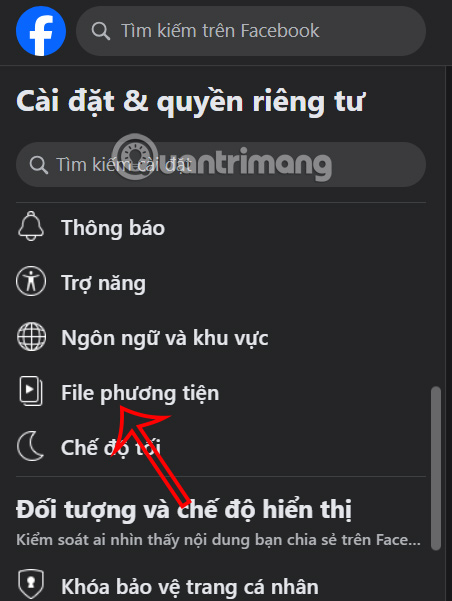
Bước 3:
Nhìn sang nội dung bên cạnh để điều chỉnh phụ đề trên Facebook. Nếu không muốn hiển thị phụ đề cho video trên Facebook bạn chỉ cần tắt Luôn hiển thị phụ đề.
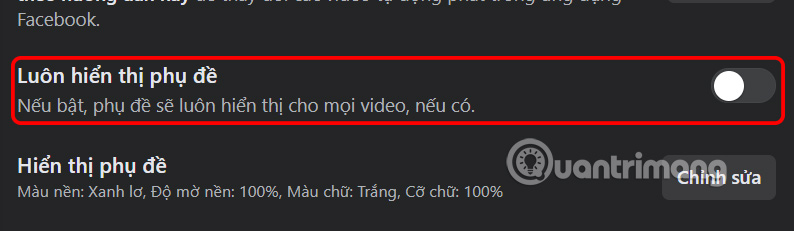
Khi đó tất cả video trên Facebook đều không hiển thị phụ đề khi xem xem.
Trong trường hợp bạn vẫn muốn xem phụ đề video Facebook nhưng phụ đề quá nổi thì có thể chỉnh sửa lại giao diện hiển thị. Cũng trong Cài đặt này bạn nhấn vào Chỉnh sửa ở Hiển thị phụ đề.
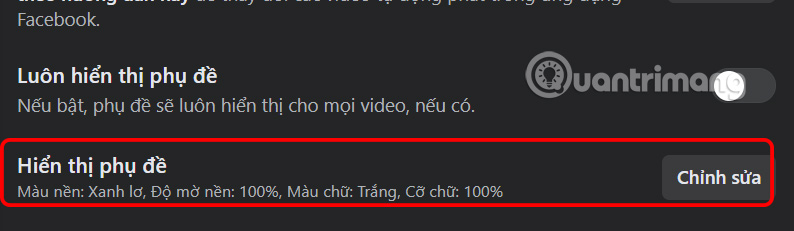
Lúc này bạn sẽ điều chỉnh lại các mục giao diện phụ đề video trên Facebook theo ý mình.
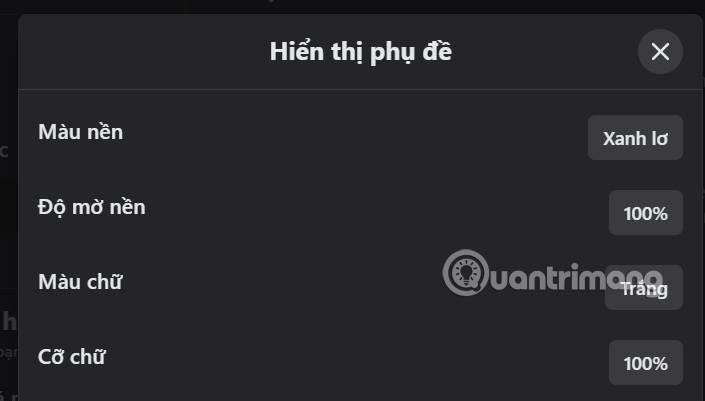
Video hướng dẫn tắt phụ đề video Facebook máy tính
Bạn nên đọc
-

Cách vô hiệu hóa Facebook nhưng vẫn dùng Messenger
-

Top 10+ trang web tốt nhất để tải phụ đề cho phim
-

Hướng dẫn tải video Facebook về máy tính siêu nhanh
-

Cách xem những người bạn đã chặn (block) trên Facebook
-

Cách hạn chế bạn bè trên Facebook xem bài đăng của bạn
-

Cách xóa lịch sử tìm kiếm Facebook tự động cực nhanh
-

Cách xem ai chặn bạn trên Facebook rất đơn giản
-

Bạn có biết ý nghĩa của những biểu tượng emoticon mà chúng ta hay dùng?
-

6 cách siêu dễ thêm phụ đề, caption vào video
Theo Nghị định 147/2024/ND-CP, bạn cần xác thực tài khoản trước khi sử dụng tính năng này. Chúng tôi sẽ gửi mã xác thực qua SMS hoặc Zalo tới số điện thoại mà bạn nhập dưới đây:
 Công nghệ
Công nghệ  AI
AI  Windows
Windows  iPhone
iPhone  Android
Android  Học IT
Học IT  Download
Download  Tiện ích
Tiện ích  Khoa học
Khoa học  Game
Game  Làng CN
Làng CN  Ứng dụng
Ứng dụng 








 Linux
Linux  Đồng hồ thông minh
Đồng hồ thông minh  macOS
macOS  Chụp ảnh - Quay phim
Chụp ảnh - Quay phim  Thủ thuật SEO
Thủ thuật SEO  Phần cứng
Phần cứng  Kiến thức cơ bản
Kiến thức cơ bản  Lập trình
Lập trình  Dịch vụ công trực tuyến
Dịch vụ công trực tuyến  Dịch vụ nhà mạng
Dịch vụ nhà mạng  Quiz công nghệ
Quiz công nghệ  Microsoft Word 2016
Microsoft Word 2016  Microsoft Word 2013
Microsoft Word 2013  Microsoft Word 2007
Microsoft Word 2007  Microsoft Excel 2019
Microsoft Excel 2019  Microsoft Excel 2016
Microsoft Excel 2016  Microsoft PowerPoint 2019
Microsoft PowerPoint 2019  Google Sheets
Google Sheets  Học Photoshop
Học Photoshop  Lập trình Scratch
Lập trình Scratch  Bootstrap
Bootstrap  Năng suất
Năng suất  Game - Trò chơi
Game - Trò chơi  Hệ thống
Hệ thống  Thiết kế & Đồ họa
Thiết kế & Đồ họa  Internet
Internet  Bảo mật, Antivirus
Bảo mật, Antivirus  Doanh nghiệp
Doanh nghiệp  Ảnh & Video
Ảnh & Video  Giải trí & Âm nhạc
Giải trí & Âm nhạc  Mạng xã hội
Mạng xã hội  Lập trình
Lập trình  Giáo dục - Học tập
Giáo dục - Học tập  Lối sống
Lối sống  Tài chính & Mua sắm
Tài chính & Mua sắm  AI Trí tuệ nhân tạo
AI Trí tuệ nhân tạo  ChatGPT
ChatGPT  Gemini
Gemini  Điện máy
Điện máy  Tivi
Tivi  Tủ lạnh
Tủ lạnh  Điều hòa
Điều hòa  Máy giặt
Máy giặt  Cuộc sống
Cuộc sống  TOP
TOP  Kỹ năng
Kỹ năng  Món ngon mỗi ngày
Món ngon mỗi ngày  Nuôi dạy con
Nuôi dạy con  Mẹo vặt
Mẹo vặt  Phim ảnh, Truyện
Phim ảnh, Truyện  Làm đẹp
Làm đẹp  DIY - Handmade
DIY - Handmade  Du lịch
Du lịch  Quà tặng
Quà tặng  Giải trí
Giải trí  Là gì?
Là gì?  Nhà đẹp
Nhà đẹp  Giáng sinh - Noel
Giáng sinh - Noel  Hướng dẫn
Hướng dẫn  Ô tô, Xe máy
Ô tô, Xe máy  Tấn công mạng
Tấn công mạng  Chuyện công nghệ
Chuyện công nghệ  Công nghệ mới
Công nghệ mới  Trí tuệ Thiên tài
Trí tuệ Thiên tài